パソコンやスマホの画面で見る NHKオンデマンドをテレビで見る方法 はないのだろうか。。
もし、あなたが、パソコンやスマホ・タブレットでNHKオンデマンドの動画を見てそんな風に思っていたら、ぜひこの記事を参考にしてみてください。
『大河ドラマで日本の歴史を学びたい!』
『そうすれば、旅行がより楽しくなる!』
そう思い、NHKオンデマンドで大河ドラマや歴史ヒストリア、アマゾンプライムビデオで日本史に関する映画をを見ていたのですが、ふと
『この動画をテレビで見ることはできないものだろうか・・』
と、思ってしまったのです。
シェアハウスに住んでいる私、家には大きなテレビがあるのですが、もともとテレビは見ない人間だったので、ずっと使ってませんでした。
で、NHKオンデマンドやプライムビデオを見はじめたら、
『あれ。。宝の持ち腐れじゃないかな、これ。。』
と、思いせっかくあるテレビの画面で動画を楽しもうと決意!
海外はオーストラリア在住ということもあり、色々な制約や制限と戦い頭を試行錯誤させながら、なんとかテレビ画面で見る方法にたどり着きました。
とはいえ、ここで紹介する方法は、日本国内在住でも十分に可能な方法ですし、むしろその方が手間が少なくて済む方法でもあります。
ということで、今回の記事では、これまでパソコンやスマホで見てきたNHKオンデマンドの動画を、テレビ画面で楽しむ方法を紹介します。
また、海外在住者の場合に注意したい点も合わせて紹介します。
ぜひ、参考にしてみてください。
NHKオンデマンドをテレビで見る方法
NHKオンデマンドの動画をテレビで見る方法は大きく分けて2つあります。
- ケーブルテレビと契約
- パソコン・スマホ・タブレット画面をテレビに転送
ケーブルテレビと契約
一つはJCOMやひかりTVなどと契約する方法です。
確かに、この方法を使えば、テレビに直接映像を送ることなるので一番てっとり早いです。
ただ、この方法はちょっと割高(月々3600円〜)になるのと、手続きやセットアップ、解約の面、引っ越し(地域によって料金に差がある模様)等を考えるとあまり私個人的にはおすすめできないかなと思います。
なのでもしあなたが、次のどれかに当てはまるのであれば、インターネットのNHKオンデマンドのサイトと直接契約をする方法がおすすめです。
- 引っ越しの可能性がある
- 海外在住
- 専用機器のレンタル・購入が面倒
- マンション・アパート住まいでオーナーの許可が必要かもしれない
- 回線工事の為の業者とのやりとりが 面倒
- プランや契約はシンプルなものがいい
私自身海外に住んでいるので、JCOMとの契約はできませんが、もし日本に住んでいたとしても、手続きまでの手間やプランの煩雑さ、そして料金を考えると、ちょっと契約には抵抗があるかなと、実際にJCOMのサイトを見て思いました。。
であれば、料金・手間・柔軟性において、インターネット経由の方が圧倒的におすすめできるかなという結論です。
パソコン・スマホ・タブレット画面をテレビに転送
インターネット経由の場合、ケーブルテレビ等の契約とは違い、本当にシンプルです。
必要なのは
- ネット環境(無線LAN・wifiの方が安く済む)
- 端末(パソコン・スマホ・タブレット)
なので、住居環境などを気にする必要がありません。
インターネットを通じて、NHKオンデマンドにアクセスし、会員登録をします。
実際の登録方法はこちらで紹介しています。
参考記事:NHKオンデマンドを海外で見る! おすすめのVPNで視聴する方法
端末の画面をテレビに映す方法
NHKオンデマンドの動画をテレビで楽しむ場合に必要となるものがあります。
それは『クロームキャスト』と呼ばれる、テレビに接続する機器です。
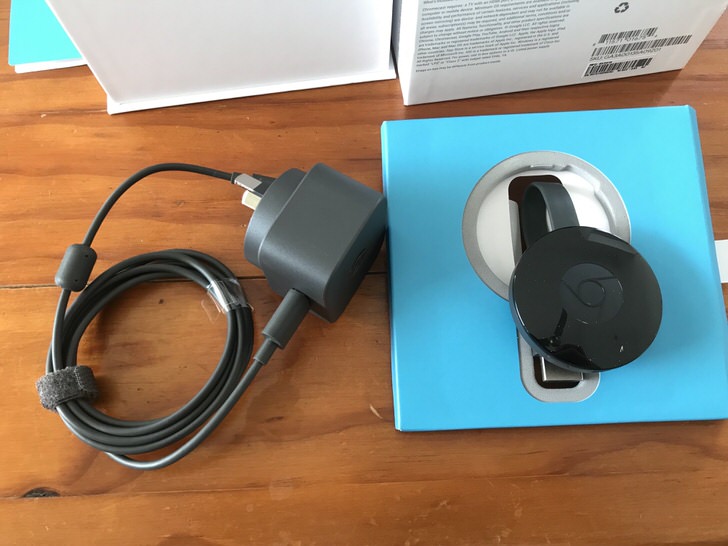
もし、あなたがパソコン(ウィンドウズ・マック)を利用していて、画面をテレビに飛ばしたい場合は、この『クロームキャスト』1つで完結です。
これをテレビのHDMI端子に差し込み、電源を繋げ初期設定をします。
(設定方法は下記に紹介)
パソコンのインターネットブラウザであるクロームには「キャスト」機能があり、それをクリックするだけで、パソコンの画面がテレビに映し出されるからです。

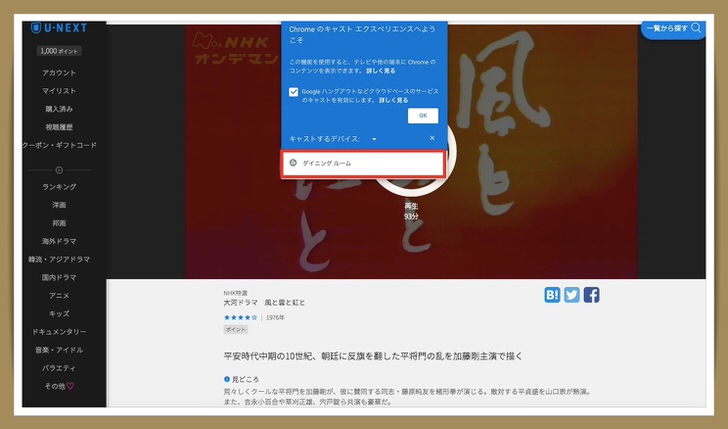
パソコンがウィンドウズでもマックでも、ブラウザにクロームを使えば、このように画面をテレビに映し出すことができます。
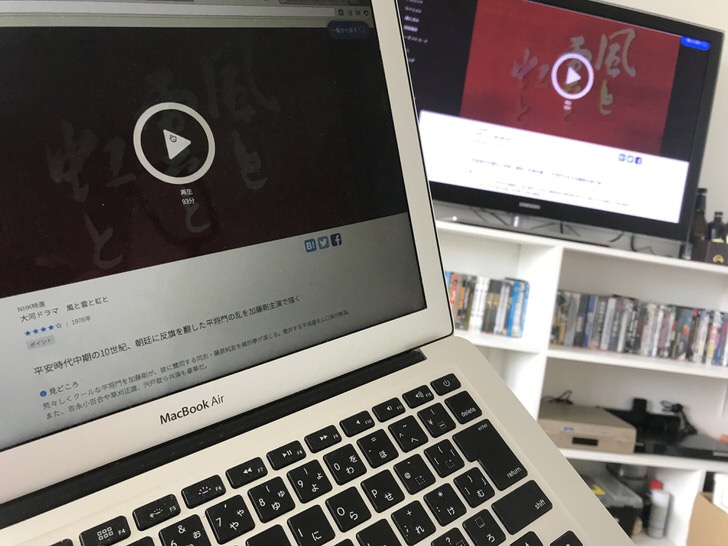
ただ、スマホやタブレットの画像を飛ばすとなると、話は別になってきます。
結論からいうと、スマホやタブレット画面をテレビに映すなら、次の項目で紹介するU-NEXTという映像配信サービスを使う必要があります。
ちょっとややこしく感じるかもしれませんが、ここでは『ふ〜ん』くらいで読み進めてみてください。
もしあなたが、IphoneやIPadユーザーの場合、残念ながら現時点では、それら端末の画面をクロームキャストを介してテレビに映すことはできないのでU-NEXTとの契約も必要になります。
逆にアンドロイドユーザーの場合は、端末の画面をテレビに映し出すことが可能です。
参考サイト:Google Home アプリから Android 画面をキャストする
これが、もしYOUTUBEの動画であれば、アンドロイドユーザーはこれで問題解決なのです。
しかし、NHKオンデマンドの動画というのがここでネックになります。
というのもNHKオンデマンドの動画をスマホで見る場合、
- クロームやサファリなどのブラウザから見る方法
- 専用アプリを使って見る方法
の2つがあります。
専用アプリに関してはタブレットに対応していません。
つまり、NHKオンデマンドが対応している端末は実質パソコンかスマホです。
そして、スマホで見た場合は、HD画質に対応していません。
HD画質に対応しているのは、パソコンで視聴した場合のみです。
スマホ視聴した場合は、画質が低い状態です。それが専用アプリであれ、ブラウザであれ。
それでもスマホで見るぶんには画面が小さいので問題ありませんが、画質の低さは画面が大きくなった時に荒い映像となって現れます。
テレビで見る価値が下がってしまうのです。。
そんな問題を一気に解決してくれるのがU-NEXTという動画配信サービスです。
U-NEXTを使ってテレビに投影する方法
U-NEXTは、日本最大級のビデオオンデマンドサービスで、最新作から名作までの12万もの動画を配信しています。

その豊富な動画の中に、NHKオンデマンドで提供されているものも数多く含まれているのです。
スマホやタブレットユーザーが、NHKオンデマンドをテレビ画面の大きさで楽しみたい場合には、必要なサービスですが、私のようにパソコンユーザーにとっても、魅力的なメリットもあります。
ここでは、実際にスマホやパソコンを使って、テレビにNHKオンデマンドの動画を映し出す方法と、私がU-NEXTを使っている理由も紹介します。
クロームキャストの設定
NHKオンデマンドの動画をテレビに映し出すためには、クロームキャストが必要になります。
このクロームキャストには、次の2種類あります。
(第一世代は販売終了)
| 第二世代 | Ultra | |
|---|---|---|
| 価格 | 4,600円程 | 9,800円くらい |
| 最高画質 | HD | 4K |
| 処理時間 | 高速 | 最高速 |
| 有線LAN対応 | なし | あり |
| カラー | 3色から選べる | 1色 |
価格に2倍近い差があるのですが、私個人としては、セカンドエディションで十分だと感じています。
というのも、U-NEXT自体が4K動画に対応し始めたばかりなので、4Kで楽しめる動画があまりありません。
ただし、
- 家に無線LANがない
- 無線LANを多くの人でシェアしている
- 今後の増えるであろう4K動画に対応しておきたい
という場合は、Ultraの方が良いかと思います。
また、現時点ではアマゾンでクロームキャストは購入できません。
これは、Amazonとしては、自社商品のKindle Fire stick のライバル商品を扱いたくないのが理由だと私は推測します。
Kindle Fire Stick?
Kindle Fire Stick とは、アマゾンのプライム動画等をテレビに映し出す時に使う機器です。
アマゾンとしては、自社のプライム動画を見て欲しいので、わざわざライバル社の商品を販売したくないのだと思います。
なので、通販では楽天、実店舗ではビックカメラなどで購入する必要があります。
ここ、オーストラリアも一緒でアマゾンでは購入できないので、近くのショッピングセンターに行って買ってきました。

設定は、本当にシンプルです。
テレビのHDMI端子にクロームキャストを差し込みます。

そして、もう片方を電源コンセントへ差し込みます。

しばらくすると、テレビ画面が自動で立ち上がり次のようなセットアップ画面になります。
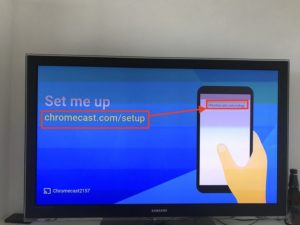
クロームキャストを操作するためのアプリ『Google Home』をスマホにインストールするために、”chromecast.com/setup”にアクセスします。
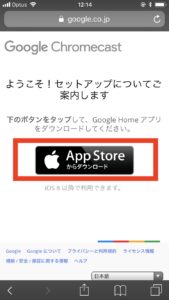
AppStoreより、専用アプリをダウンロードします。

スマホにインストールしたら起動し、『使って見る』をタップ
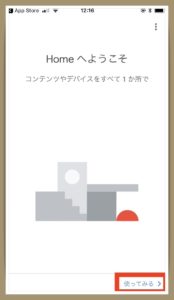
ログインするグーグルアカウントを選択します。
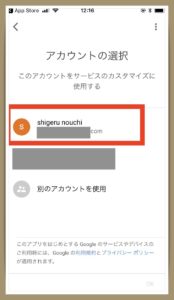
すると、クロームキャストの型番が表示されます。
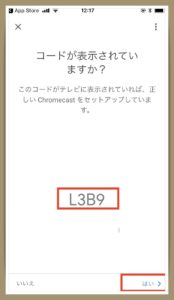
テレビ画面の方にも同じ型番が表示されているのを確認します。
IPhone側の言語が日本語だったためなのか、日本語表記に自動的に変わってました。

『次へをタップ』します。
コードも同じく確認して『はい』をタップします。
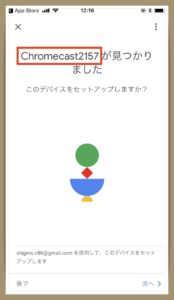
クロームキャストが置かれている位置を選択します。
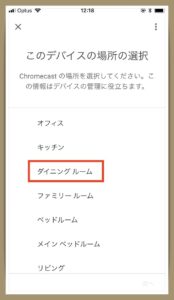
次にクロームキャストが家のWi-Fi(インターネット)と繋がるように設定します。
使用するWi-FiのIDを選択して、
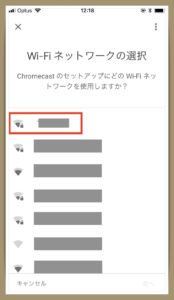
パスワードを入力します。
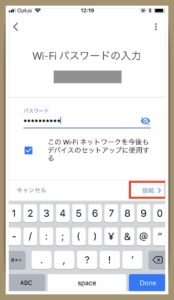
更新中の表示がしばらく続きます。
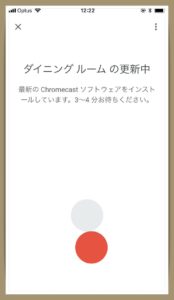
テレビの方に目を向けると、同じような画面です。

これが終わると、初期設定が完了です。
クロームキャストが使えるようになります。
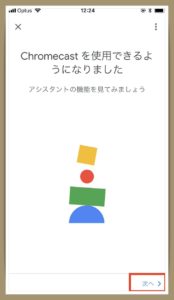
今後は、クロームキャスト に対応しているアプリは下記画像にある右上のアイコンマークをタップすることでテレビに投影することができます。
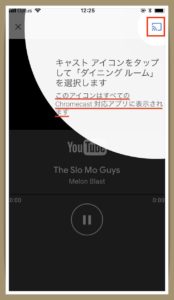
テレビ画面にも同じ案内があります。

これで、クロームキャスト側の設定は完了です。
パソコンユーザーであれば、これでNHKオンデマンドをテレビで見れるようになります。
(海外在住者はVPNというサービスが必要になります。詳細はページ下にまとめています)
ただ、私のようにノートパソコンユーザーでこの方法をとると、動画再生中はパソコンを動かしている必要があり、バッテリーを消費し続けます。
電源を差し込みながら行う方法は、バッテリーの寿命を短くすることでもあるので、できるだけ避けたいなと思ったのも、私がU-NEXTを利用する理由の一つでした。
スマホ・タブレットユーザーがNHKオンデマンドをテレビで見る方法
NHKオンデマンドを見る方法自体は、NHKオンデマンドと直で契約する方法と、U~NEXTを介して契約して見る方法があります。
先ほども述べましたが、NHKオンデマンドから直で視聴する場合、パソコンかスマホで見ることを前提のサービスとして提供されています。
それはつまり画質の面で制限を受けます。
その画質を、クロームキャストを使ってある意味『無理やり』テレビに映し出しているので、どうしてもその弊害を受けてしまいます。
しかし、U-NEXTはテレビ・スマホ・タブレット・ゲーム機に対応しています。
なので、それぞれの画面に適応して画質を綺麗に調節してくれます。
実質、ここでのスマホ・タブレットの役割はテレビの『リモコン操作』と解釈できます。
つまり、スマホやタブレットの画面をテレビに映すのではなく、スマホを使ってテレビがU-NEXTの動画をネットから引っ張ってくるように支持する
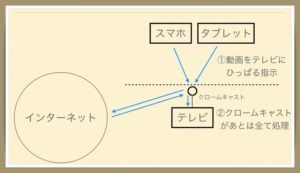
つまり、一度指示をだせば、あとはクロームキャストがテレビに動画を映すだけなので、スマホやタブレットが介入することは無くなります。
それはスマホ画面を閉じても動画は問題なく流れ続けるので、バッテリー消費を避けることができます。
これもU-NEXT経由で動画を見るメリットだと私個人としては感じています。
U-NEXTのアプリは、端末上でも動画を見ることができるけど、クロームキャストに指示を出すことができるアプリでもあります。
そしてクロームキャストもU-NEXTに対応しているので、スマホからの指示を問題なく認識して動画をテレビに必要な画質で映すことができるのです。
スマホアプリで、動画を選択して右上の『キャストアイコン』をタップするだけです。

これで、テレビ画面でNHKオンデマンドの動画を綺麗な画質で見ることができます。
U-NEXTは割高か?
NHKオンデマンドと直で見放題パックを契約すれば月々900円、U-NEXTの場合は1990円とと2倍以上の金額です。
U-NEXT経由で見ようかどうか迷う場合は、次のサービスに月々1090円払っても良いか?というのが1つの基準かなと思います。
- テレビ画面からの動画&音声を楽しめる
- バッテリーを酷使しなくて住む
- NHKオンデマンド以外の動画も70000本以上見れる
- ダウンロードしてオフラインで視聴できる動画を楽しめる
→NHKの動画だけはダウンロードができない仕様なので注意 - 70種類の雑誌が読める
というのも、U-NEXTと契約すると毎月1200ポイントが付与されます。
U-NEXTが提供する動画は80,000本の見放題動画と40,000本の有料動画に別れています
有料動画は基本的に最新作の映画などで、一本あたり216ポイント必要とします。
この1200ポイントを使い、NHKオンデマンドの見放題プラン(972ポイント)をを申し込むと228ポイント、つまり有料動画1本分残ります。
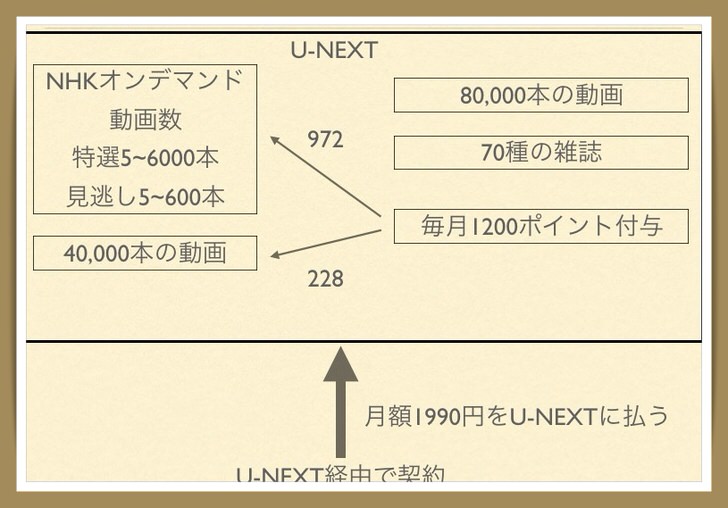
私は上記サービスに月額1090円払ってもいいと思ったのでU-NEXTと契約しました。
家にいる時は、やっぱりソファーに座りながら、テレビの大画面で楽しみたいですし、飛行機移動などでネットに繋がらない環境では自分の好きな映画を見て暇つぶしもしたいですし。
参考記事:機内の暇つぶし におすすめ!飛行機で寝れない場合におすすめな過ごし方
また、パソコンやスマホのバッテリーの寿命を縮めないようにしたかったのでU-NEXTで見ることにしました。
ぜひ、こんな考えも参考にしてみてください。
ちなみにNHKオンデマンドでは見放題パックの無料お試しはありませんが、U-NEXTにはあります。
今なら1ヶ月間無料でNHKオンデマンド見放題パックをお試しすることができるのです。
無料登録でも1000ポイントが付与されるので、そのポイントを使って実際にご自身の環境で試すことができるのです。
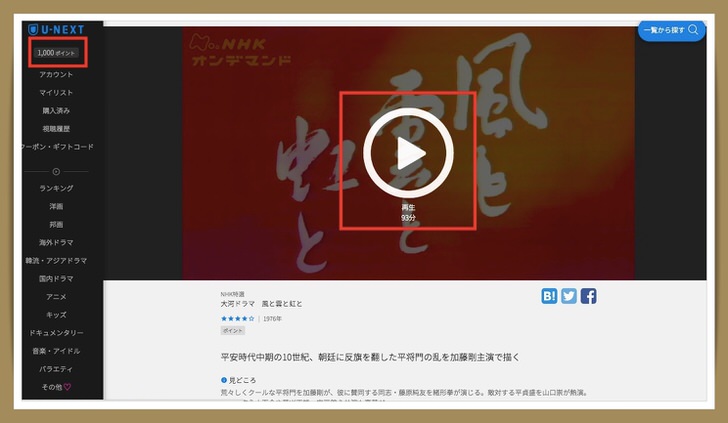
動画をクリックすると次のように選択できます。
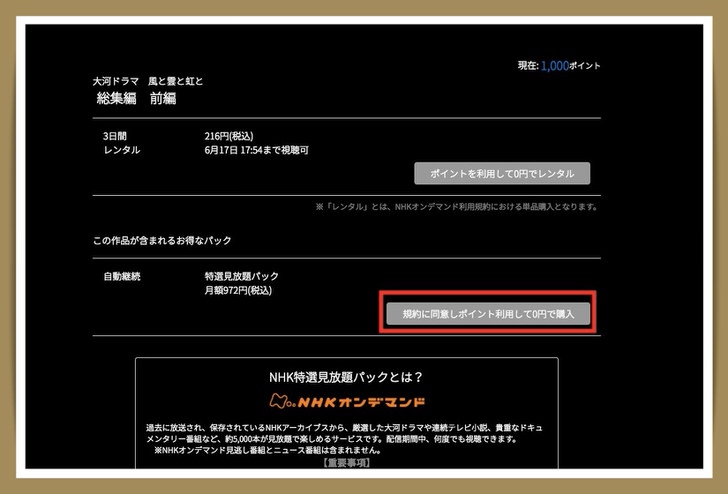
残りのポイントは28なので、他の有料動画は見れませんが、これでNHKオンデマンドをテレビ画面で視聴した場合を体験できます。

いや〜やっぱり、ソファーに座りながらテレビで見ると違いますね。。

NHKオンデマンドの見放題パックをU-NEXTでまずは試して見たいというかたはたぜひ参考にしてみてください。
免責事項
本ページの情報は2018年6月時点のものです。最新の配信状況は U-NEXT サイトにてご確認ください。
海外在住者の注意点
海外在住者の場合、VPNというサービスを使わないと、NHKオンデマンドもU-NEXTも見ることができません。
というのも、これらのサービスは日本国内在住者用だからです。
この辺は放送権や著作権などの問題があるのでしょうが、海外在住の場合は普通にアクセスしても
『海外からのアクセスのため再生できません』
『お使いの地域からではご利用いただけません』
と表示されてしまいます。
私は、それを回避するためにマイIPというサービスを利用しています。
このサービスや仕組みについては、こちらの記事で解説していますので、ぜひ参考にしてみてください。
![[商品価格に関しましては、リンクが作成された時点と現時点で情報が変更されている場合がございます。] [商品価格に関しましては、リンクが作成された時点と現時点で情報が変更されている場合がございます。]](https://hbb.afl.rakuten.co.jp/hgb/16c49648.65f999c0.16c49649.87cd6990/?me_id=1203403&item_id=10028193&m=https%3A%2F%2Fthumbnail.image.rakuten.co.jp%2F%400_mall%2Ftry3%2Fcabinet%2F05949903%2Fimgrc0074731376.gif%3F_ex%3D80x80&pc=https%3A%2F%2Fthumbnail.image.rakuten.co.jp%2F%400_mall%2Ftry3%2Fcabinet%2F05949903%2Fimgrc0074731376.gif%3F_ex%3D300x300&s=300x300&t=picttext)







